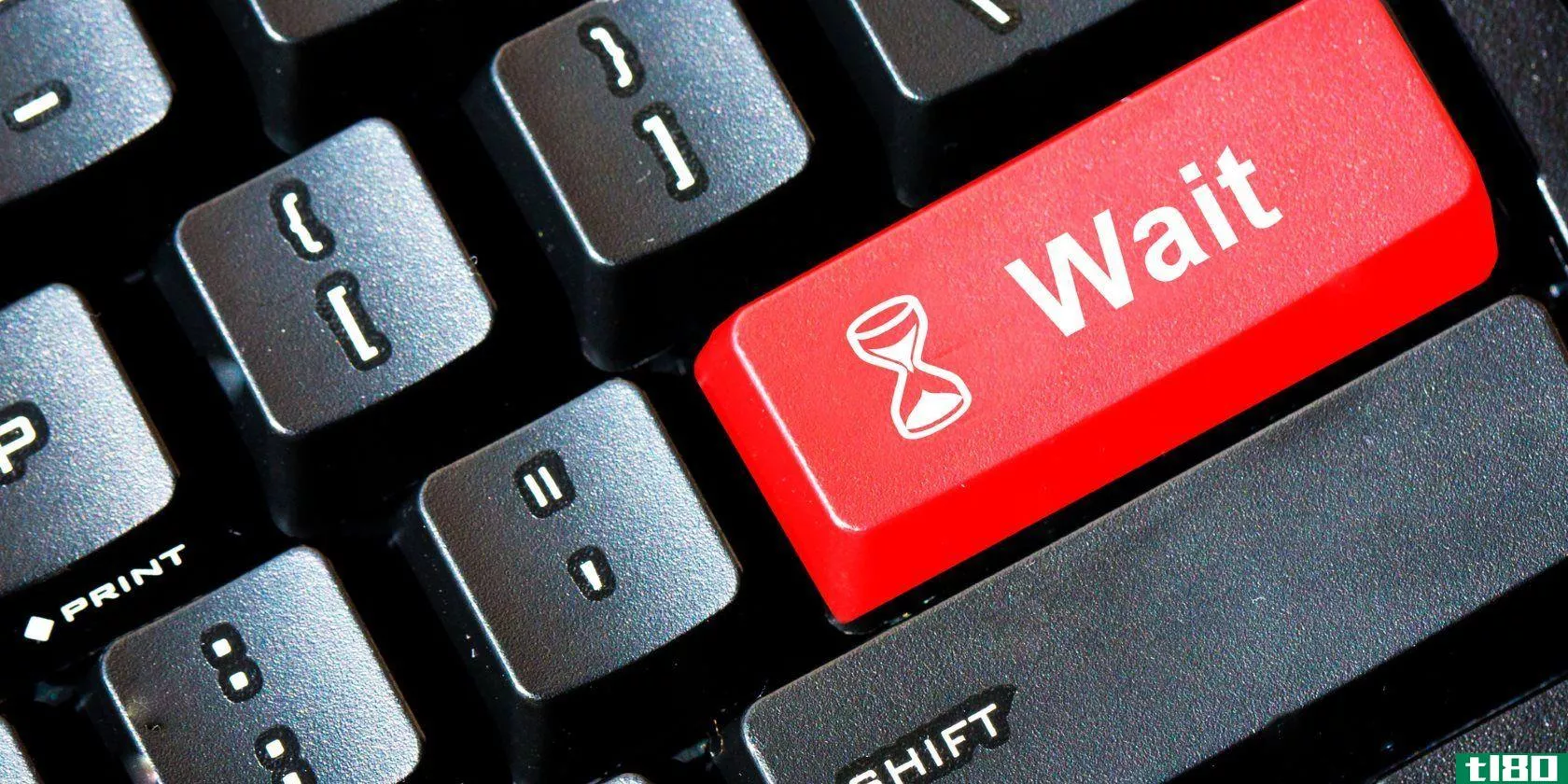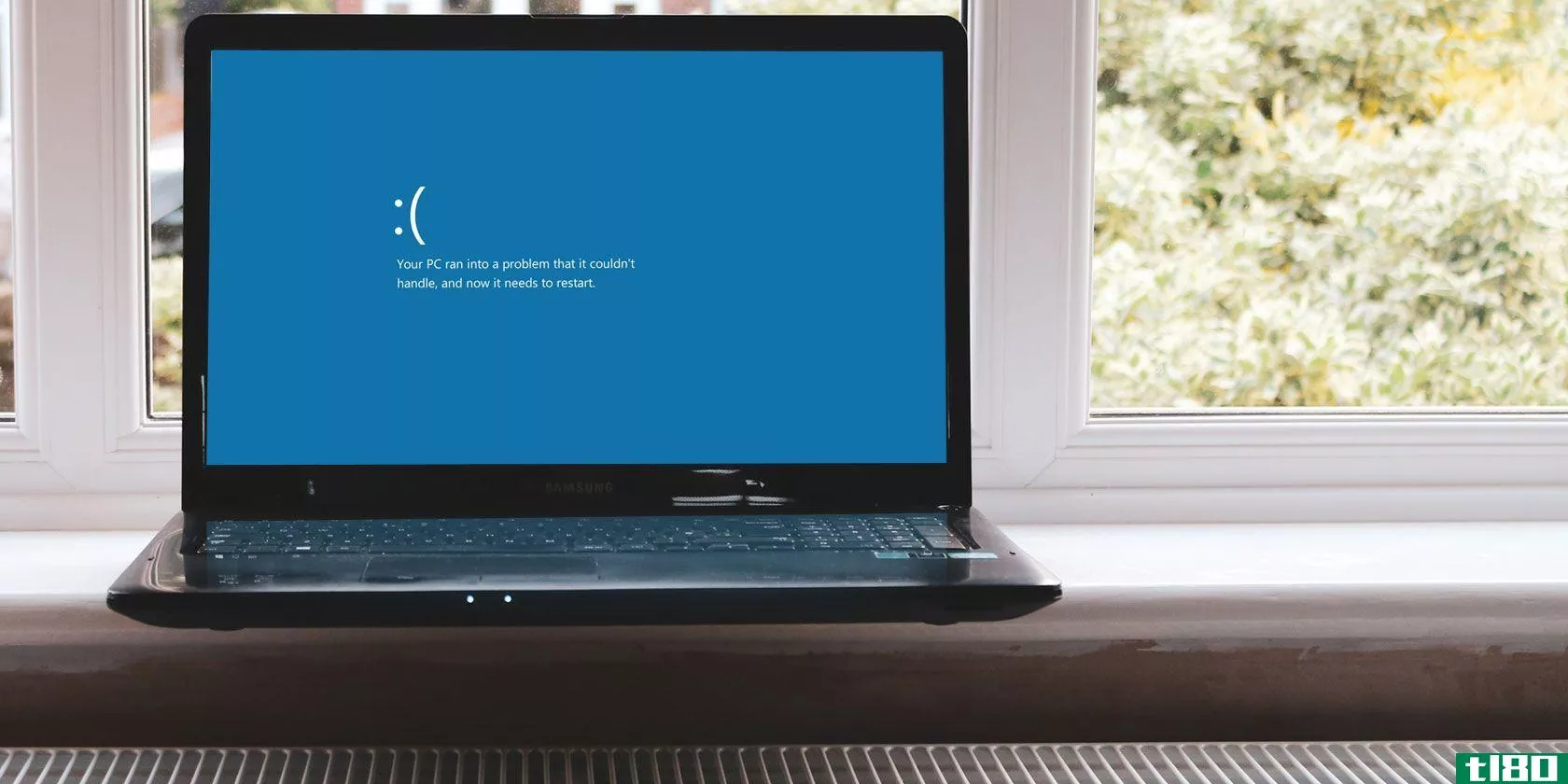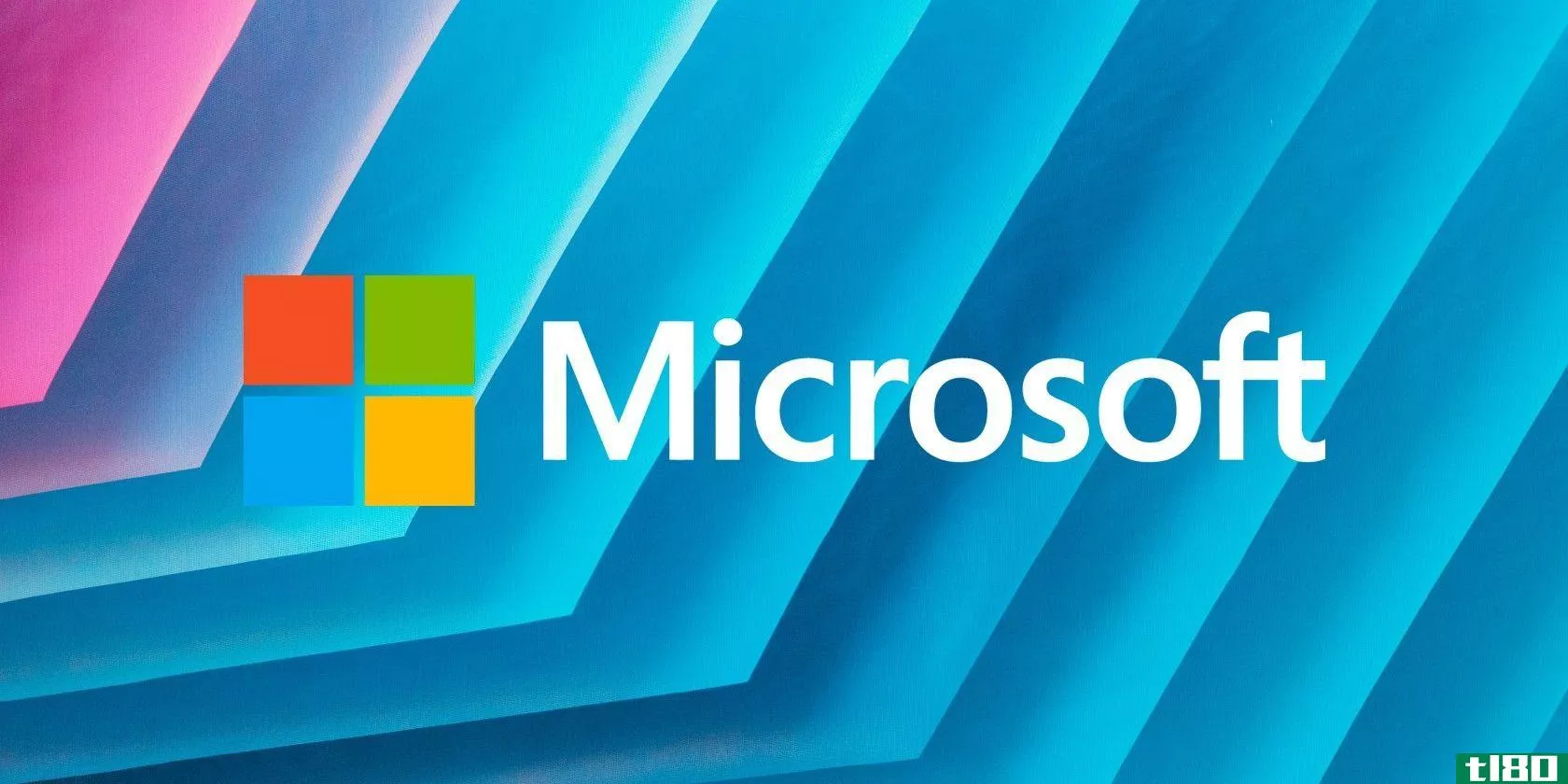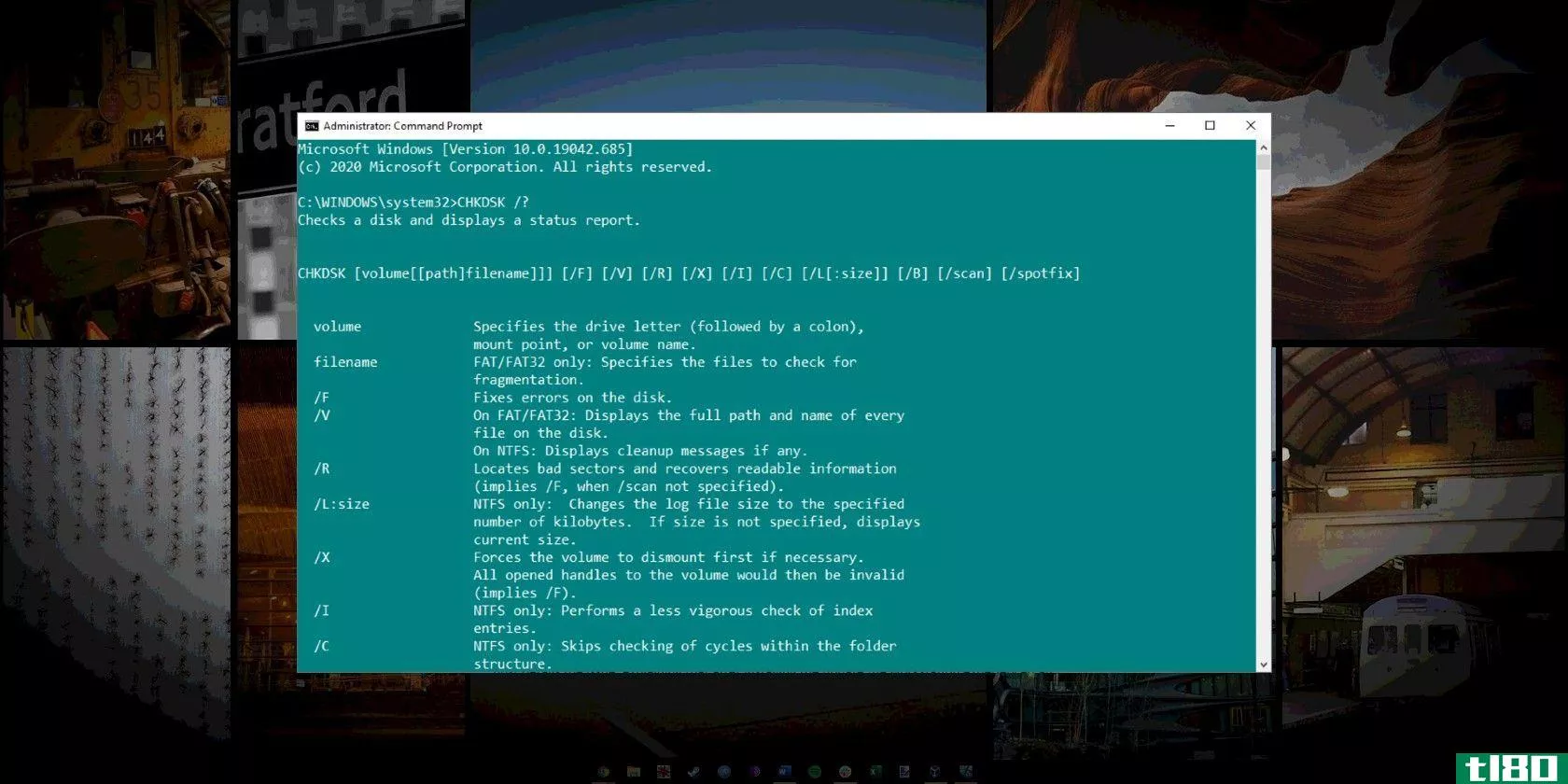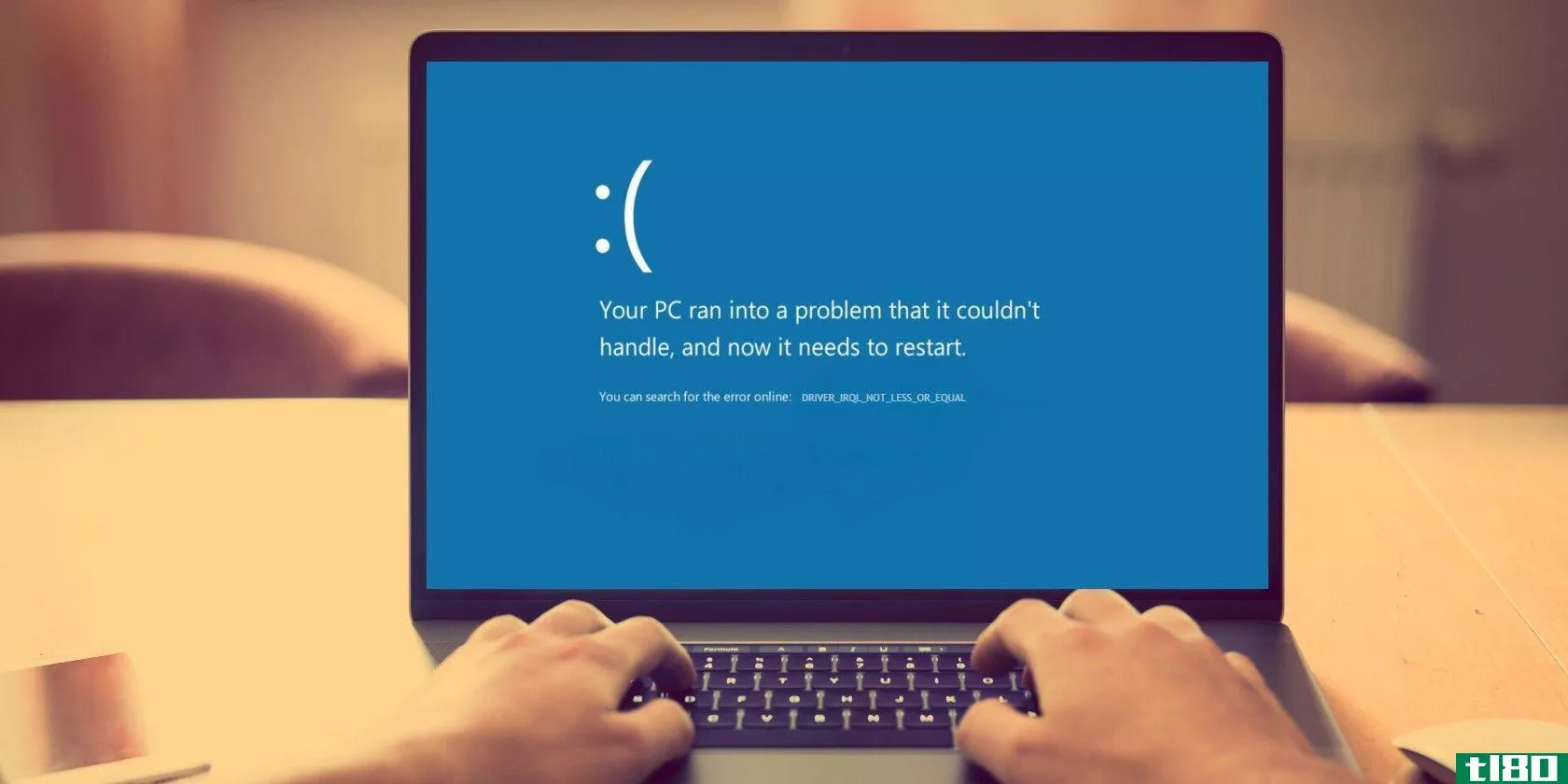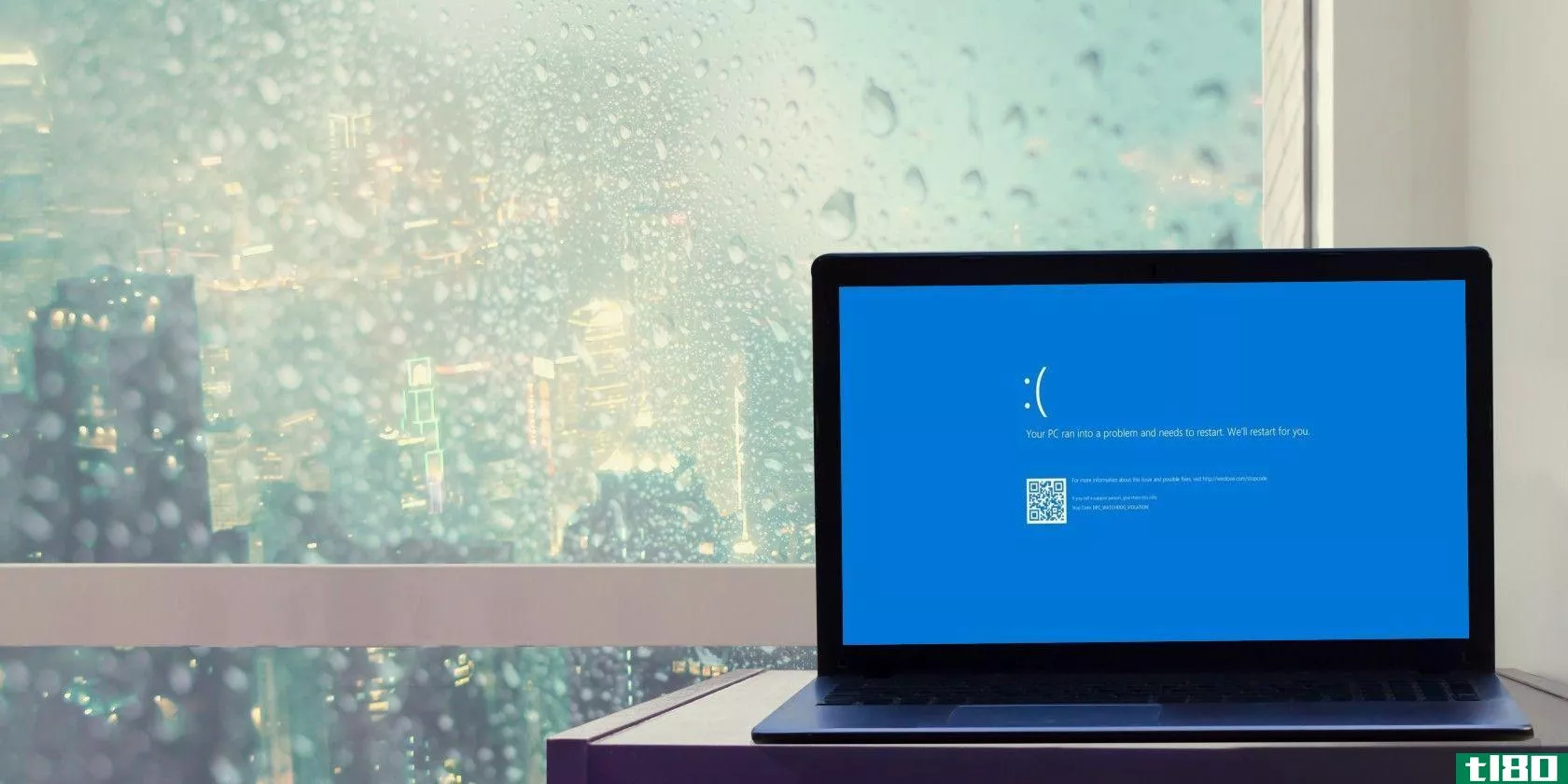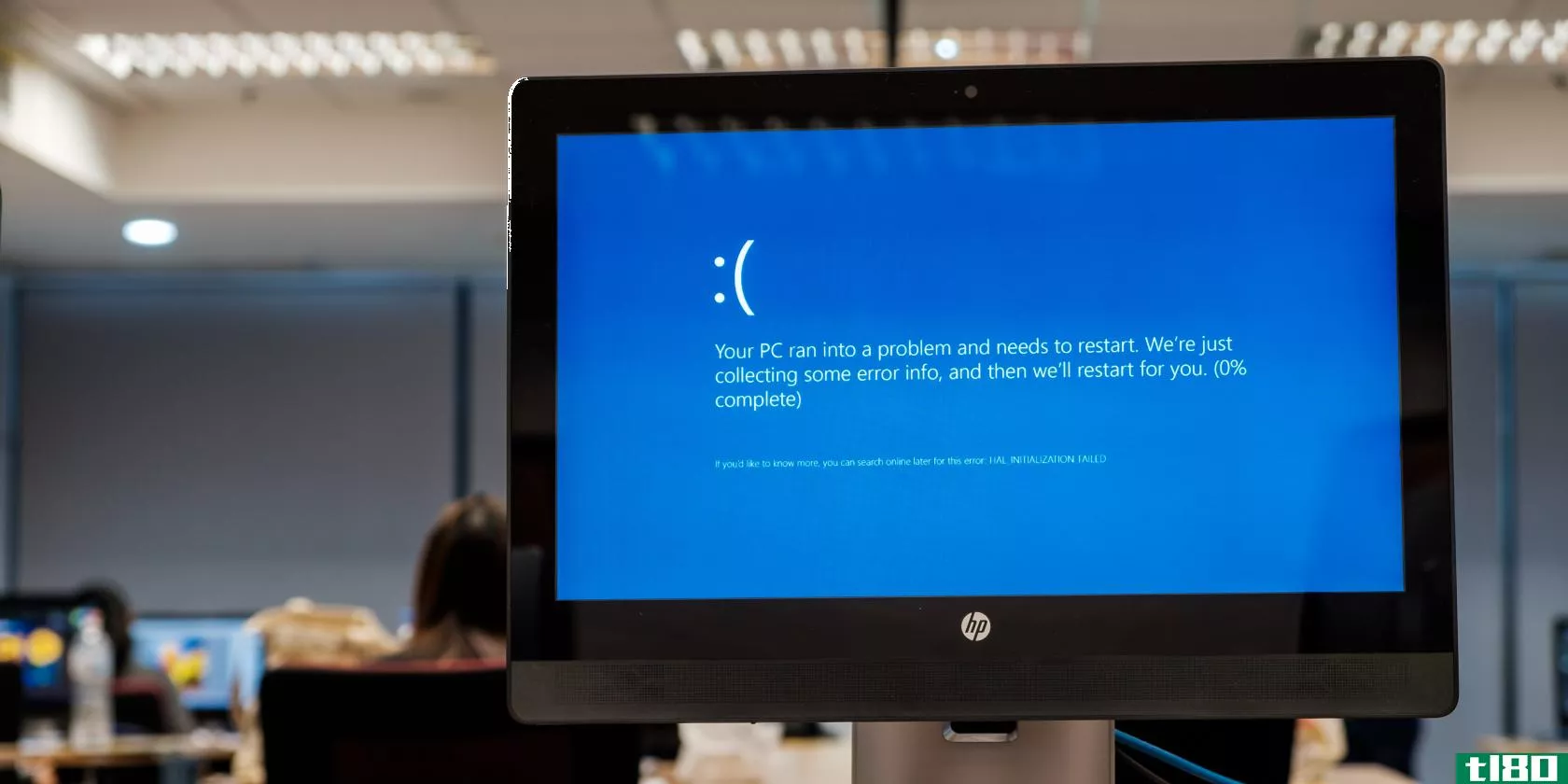Windows10中使用的7个漂亮的chkdsk功能
当您在Windows上遇到数据驱动器问题时,首先应该执行CHKDSK(“检查磁盘”)。它是Windows上更有用的诊断工具之一,它是操作系统本身的一部分,因此您不需要安装任何东西。

长话短说,CHKDSK扫描驱动器卷,并验证文件系统的完整性没有受到损害——如果发现任何逻辑错误,它将修复它们。它不可能解决所有问题,例如,如果你的硬盘驱动器正在物理死亡,但这是一个好的开始。
我们已经写了关于如何使用CHKDSK的文章,所以如果你想开始的话就跳过去吧。这篇文章是关于Windows8和Windows10中的CHKDSK工具如何比Windows7中的CHKDSK工具有了巨大的改进。
联机扫描
/scan此开关仅适用于NTFS驱动器。
通常,当扫描驱动器并发现需要修复时,必须先将其卸下。由于系统运行时无法卸除系统驱动器,这意味着您只能在启动前修复它们。非系统驱动器不受此问题的影响。
在windows8中,也就是在windows10中,引入了一种称为自愈的新功能,使某些类型的问题可以在不需要卸下驱动器的情况下得到修复。这就是为什么它被称为“在线扫描”:它根本不涉及互联网,而是让你的驱动器保持在线,而被修复。
请注意,许多与驱动器相关的问题仍然无法通过这种方式修复,因此,如果联机扫描根本没有帮助,您应该立即运行完全脱机扫描,以确保CHKDSK能够覆盖所有内容。

此开关必须与联机扫描开关同时使用。使用时,它会绕过所有联机修复,而是将找到的所有错误排队等待脱机修复。
/perf此开关必须与联机扫描开关同时使用。因为在线扫描是在系统运行时运行的,所以它不会在满功率下扫描(这样系统就不会慢到爬行)。如果您想更快地扫描,但要知道这可能会影响系统的速度,请使用此开关。
定点固定
/spotfix此开关仅适用于NTFS驱动器。
windows8和windows10都有系统级的维护任务,它们在一天的不同时间在后台运行。当这些任务遇到错误或损坏时,会将它们记录到系统中,以便稍后修复。
Spot fixing是一个运行CHKDSK的开关,它只处理这些记录的错误和损坏,它会立即修复那些可以修复的错误和损坏。这比正常情况下快得多,因为它不需要扫描整个驱动器。

释放团簇链
/freeorphanedchains此开关仅适用于FAT/FAT32/exFAT驱动器。
基于FAT的驱动器将空间划分为用于存储文件的连续存储块,每个存储块称为集群。所有集群都使用一个索引表进行跟踪,并将其命名为:文件分配表。
当需要多个集群来存储一个文件时,表条目具有指向链中下一个集群的指针。
但有时会出现错误,这些链条就会断裂。可能一个集群被删除并标记为“未使用”,但它的后续集群却被遗漏了——从而导致被标记为“已使用”但永远无法访问的集群。这些被称为孤儿。
这个CHKDSK开关简单地定位所有孤立的集群并释放它们的数据。
将驱动器标记为干净
/markclean此开关仅适用于FAT/FAT32/exFAT驱动器。
有时,即使没有发现任何**或问题,但驱动器的脏点也无法清除。这可能会造成麻烦,因为它会导致每次系统重新启动时运行CHKDSK。此开关将手动标记驱动器为清洁。
cortana集成
“集成”是一个非常强大的词,可以用于这个谦虚的特性,但它就是它的特点,所以让我们一起运行吧。如果在Windows 10上启用了Cortana,则可以通过直接输入CHKDSK命令直接输入Cortana来完全绕过命令提示。
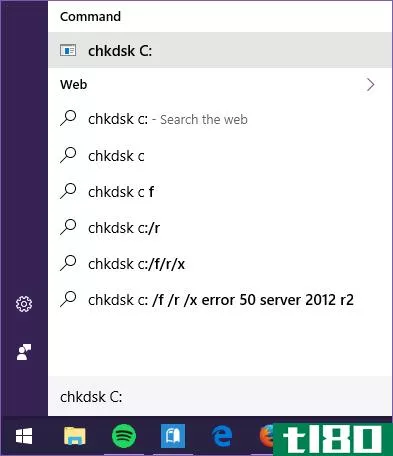
chkdsk可能还不够
尽管CHKDSK很有用,但您应该知道它并不完美,而且它不是您应该依赖的唯一工具。查看我们对Windows10中正确维护的全面探索,以便您知道在系统出现问题时该怎么做。
如果您的驱动器已损坏或无法修复,请注意,您仍然可以恢复驱动器上的数据。如果你发现自己处于这样的境地,不妨看看这些免费的数据恢复工具。不要低估数据备份的重要性!
如果你的硬盘坏了,除了换掉它,你真的无能为力。对于用于长期存储的驱动器,我们建议购买硬盘驱动器。对于运行操作系统的驱动器,我们建议购买固态驱动器。
要了解更多的Windows知识,这里是CHKDSK、SFC和DISM之间的区别。
图片来源:Imagine摄影师/Shutterstock
- 发表于 2021-03-16 17:54
- 阅读 ( 232 )
- 分类:IT
你可能感兴趣的文章
如何更改chkdsk运行前的等待时间
Windows磁盘检查命令,或CHKDSK,是一个重要的命令提示工具,让你扫描你的硬盘驱动器的错误,并修复它们。由于您通常在Windows磁盘上运行该命令,因此在Windows运行时,该工具无法对其进行检查——因此每当您计划CHKDSK时,Window...
- 发布于 2021-03-12 12:43
- 阅读 ( 119 )
如何修复windows10系统服务异常停止码
Windows10中的系统服务异常是蓝屏死亡(BSOD)。与旧版本的Windows不同,BSOD现在提供了修复计算机的有用信息。 ...
- 发布于 2021-03-18 05:58
- 阅读 ( 300 )
如何修复windows停止码内存管理bsod
当出现问题时,windows10会抛出一系列令人眼花缭乱的错误消息和停止代码。当蓝屏死机(BSOD)错误出现时,您可以使用Windows10停止码来确定并修复该问题。 ...
- 发布于 2021-03-18 06:51
- 阅读 ( 246 )
如何在windows10中修复错误代码0x8000ffff
Windows 10错误代码0x8000ffff与Windows Update有关。已知错误代码也会影响Microsoft应用商店的功能。更新Windows10并返回Microsoft应用商店后,0x8000ffff错误表示某处有东西坏了。 ...
- 发布于 2021-03-21 16:10
- 阅读 ( 356 )
您必须知道的15个windows命令提示符(cmd)命令
命令提示符正慢慢从Windows界面上消失,这是有充分理由的:CMD命令在基于文本的输入时代是一种过时的、基本上不必要的工具。但许多命令仍然有用,windows8和windows10甚至添加了新功能。 ...
- 发布于 2021-03-22 17:39
- 阅读 ( 541 )
如何修复windows update错误80072ee2
windows10更新是一个有争议的问题。一些用户喜欢自动化,而另一些用户则讨厌专横的方法。不管你怎么想,总有可能出错。即windows10错误代码80072EE2。 ...
- 发布于 2021-03-23 12:11
- 阅读 ( 311 )
windows10中机器检查异常bsod的修复
机器检查异常是严重的Windows系统错误。结果如何?死亡的蓝屏。不幸的是,机器检查异常错误通常不是一次性的。一些用户报告说受到机器检查异常错误的困扰,在到达承诺之地之前,他们不得不尝试一长串潜在的修复程序。 ...
- 发布于 2021-03-23 17:49
- 阅读 ( 263 )
5种简单的方法修复nvlddmkm.sys系统windows 10中的错误
这个nvlddmkm.sys系统蓝屏错误困扰着许多Windows用户,他们中的许多人碰巧也在使用nvidiagpu。虽然错误的确切原因对于每个人都是不同的,但是有一些修复方法可以尝试消除它。 ...
- 发布于 2021-03-27 01:42
- 阅读 ( 827 )
microsoft发布chkdsk bug的修复和解决方法
...件系统损坏和蓝屏错误,并没有广泛传播,但已经开始给windows10用户和管理员带来问题。 ...
- 发布于 2021-03-28 17:42
- 阅读 ( 155 )
Windows10的最新更新引入了意外的系统实用程序错误
最近的windows10更新为CHKDSK(一个集成的系统文件检查工具)引入了一个潜在的危险bug。 ...
- 发布于 2021-03-28 21:40
- 阅读 ( 240 )